TOOLS SUPPORTING AMATEURS TO CREATE DIGITAL ILLUSTRATIONS FOR A LECTURE
CÔNG CỤ VẼ MINH HOẠ BÀI GIẢNG CHO DÂN NGHIỆP DƯ
Hồi cấp ba, Harry đã yêu thích công việc giảng dạy, nhất là lúc được đứng trên bục giảng. Rồi rong ruổi thế nào lại đi làm bác sĩ. Ấy vậy mà vẫn không thoát khỏi nghiệp giảng dạy mọi người ạ. Người ta hay nói là được "Tổ" chọn 😍, nên thôi cứ làm tốt công việc của mình vậy! Hồi nhỏ Harry cũng thích vẽ, định đi thi kiến trúc mà nhà không đủ điều kiện nên thôi (chuyện dài dòng nên để dịp khác kể vậy). Lúc mới làm nghề "tháo giầy" 👞👟👠, Harry đã có mong muốn chuyển đổi số (digital transformation), dạo mùa dịch này thấy người ta nhắc tới khái niệm này hơi nhiều. Mà thôi, quay lại chủ đề chính đó là Harry muốn tìm một số công cụ để có thể số hoá (digitalize) các hình ảnh minh hoạ (illustration) trong bài giảng, vừa phù hợp với thời đại, vừa dễ chỉnh sửa, thuận tiện khi mang đi hành nghề, thế thôi.
Trước khi vào phần chính thì thống nhất về một số khái niệm mình sử dụng trong bài để không bị rối rắm nhé:
- Hình minh hoạ bài giảng 🖼 gồm có sơ đồ, biểu đồ và hình mô phỏng các sự vật, hiện tượng liên quan chuyên ngành để giúp người học dễ tiếp thu kiến thức".
- Số hoá (digitalize) hình minh hoạ là chuyển đổi hình ảnh minh hoạ từ các dạng thông tin khác (ý tưởng, âm thanh, hình vẽ trên giấy, v.v...) thành dạng dữ liệu dùng trên các thiết bị truyền thông thị giác dựa trên nền tảng công nghệ kỹ thuật số (digital technology), phổ biến hiện nay là máy vi tính 💻, các thiết bị thông minh (smart devices) như smartphone📱, smart TV 📺, tablet , v.v... [Viết xong cái định nghĩa này muốn xỉu! 😰 Cả nhà thông cảm, bệnh nghề nghiệp!]
- Chuyển đổi số (digital transformation) trong phạm vi bài viết này là quá trình số hoá hình minh hoạ bằng cách ứng dụng các công nghệ kỹ thuật số, với mục tiêu giúp công việc giảng dạy đạt hiệu quả và hiệu suất cao hơn. [Nếu ai không cần số hoá mà vẫn dạy tốt, học tốt thì thôi bỏ qua cho "phẻ" 😜😝😛]
1. VẼ TAY + ẢNH KỸ THUẬT SỐ
Cái này là từ hồi còn sơ khai của số hoá luôn, lúc mình mới có chiếc máy ảnh kỹ thuật số đầu tiên. Nhưng giờ đôi lúc cũng áp dụng được. Có ý tưởng gì cứ vẽ ra, bằng nhiều chất liệu khác nhau, rồi chụp lại bằng máy ảnh, thiết bị thông minh, vậy là số hoá xong (Hình 1-2). Khi cần soạn bài, giảng bài thì mở file ảnh lên chèn vào bài giảng hoặc chiếu lên là được. Đôi khi muốn tìm cái background (hình nền) liên quan đến bài giảng mà không tìm ra thì cũng có thể lôi hoạ cụ ra tự sáng tác rồi scan qua máy tính cũng được. Hoặc nếu không quen sử dụng các công cụ phức tạp hơn bên dưới, thì có thể vẽ trên giấy, chuyển thành file ảnh, đưa vào các phần mềm đồ hoạ rồi ngồi đồ hình, tô màu cũng okay.
Hình 1. Sơ đồ trên giấy được số hoá bằng smartphone
Ưu điểm
- Phù hợp cho những ai có tí năng khiếu vẽ vời
- Công đoạn số hoá nhanh, ít tốn kém về mặt thiết bị kỹ thuật (máy ảnh KTS hay smartphone)
- Không đòi hỏi cao về kỹ năng sử dụng các phần mềm chuyên biệt
Nhược điểm
- Dĩ nhiên là đối với ai tự ti về khả năng hội hoạ
- Khó chỉnh sửa (gần như là không thể) sau khi vẽ xong, trừ khi dùng một số chất liệu đặc biệt, nhưng cũng khá mất thời gian
Vật dụng, thiết bị cần dùng
- Tất tần tật về hoạ cụ: giấy, bút, gôm, thước, màu vẽ, v.v...
- Máy ảnh KTS hoặc smartphone
- Máy tính + phần mềm soạn thảo
(- Phần mềm đồ hoạ, biên tập ảnh)
Đánh giá chung: 5/10 (do số hoá nửa đường, công đoạn phía trước không phải ai cũng áp dụng được 😂)
Hình 2. Hình vẽ và số hoá bằng smartphone
2. PHẦN MỀM ĐỒ HỌA PHOTOSHOP + BẢNG VẼ WACOM
Photoshop là một phần mềm đồ họa chuyên về biên tập ảnh chứ không phải vẽ vời. Cách đây hơn 5 năm, chưa có nhiều ứng dụng như bây giờ, thời điểm đó, có đứa em nha sĩ "siêu công nghệ" nghe nói ý tưởng của Harry nên gợi ý dùng thử phần mềm này. Sau đó phải nhờ một ông anh bên design phụ đạo mấy tuần để làm quen với giao diện làm việc của Photoshop. Harry dùng chủ yếu là công cụ Brush, nhưng khó khăn lớn nhất là thao tác với con chuột không được trơn tru, thoải mái, làm các nét vẽ thiếu mượt mà (đã nói là dân a-ma-tơ rồi). Sau đó, đi buôn dưa lê với thằng bạn kiến trúc, nó gợi ý mua thêm bảng vẽ Wacom. Thiết bị này kết nối với máy tính qua cổng USB (loại rẻ) hoặc qua bluetooth (loại đắt hơn) gồm một bảng vẽ và một cây bút chuyên dụng. Nguyên tắc hoạt động của thiết bị là chuyển đổi các vị trí trên bảng vẽ thành các điểm tương ứng trên màn hình máy tính. Vì vậy, không thể dùng riêng lẻ mà phải kết hợp bảng vẽ với một phần mềm đồ hoạ nào đó, ở đây mình xài Photoshop. Sử dụng kết hợp Brush tool của Photoshop và bảng vẽ Wacom sẽ mô phỏng gần giống với thao tác vẽ tay; tuy nhiên, cần thời gian làm quen vì mình vẽ một nơi (bảng vẽ) còn hình hiện lên một nơi (màn hình máy tính), nhiều lúc cũng hơi mỏi cổ, haha.
Hình 3. Kết hợp phần mềm đồ hoạ và bảng vẽ Wacom (À mình chỉ vẽ mấy đường xanh xanh đỏ đỏ thôi còn lại là ảnh mô học, chứ không phải ngồi vẽ hết đâu nha cả nhà ơi!)
Ưu điểm
- Có 2 lựa chọn về kỹ thuật vẽ trên Photoshop: (1) Brush tool: công cụ vẽ tự do, dành cho ai vẽ tay đẹp, (2) Pen tool - công cụ vẽ bằng vector (vẽ hình bằng các điểm và đường giới hạn) và/hoặc Shape tool - công cụ vẽ theo các hình khối có sẵn, dành cho ai không biết vẽ (sẽ nói kỹ hơn ở mục tiếp theo).
- Dễ chỉnh sửa hình ảnh, lưu trữ nhiều định dạng, có thể tạo được ảnh động
- Ngoài vẽ vời, thì chức năng chính là biên tập ảnh, nên ai giỏi Photoshop thì cũng tận dụng để chỉnh ảnh cho mình được.
Nhược điểm
- Phần mềm Photoshop khá nặng, con Macbook Pro 2012 của mình đã nâng cấp 2G RAM mà vẫn ì ạch (chắc tại máy cũ, hic).
- Chi phí phải cân nhắc. Chủ yếu là con máy khoẻ nên hơi tốn kém phần này. Bảng vẽ mình mua loại a-ma-tơ thì cách đây 3 năm chỉ nhỉnh hơn 1 triệu tí.
- Đòi hỏi cao về kỹ năng sử dụng Photoshop. Vì phần mềm quá nhiều công cụ, nên hơi rối cho người mới bắt đầu, nhất là các khái niệm về layer (sau này thấy tiện, mà lúc mới học muốn nổ não), cũng cần một khoảng thời gian kha khá thực hành để rèn luyện kỹ năng.
Vật dụng, thiết bị cần dùng
- Máy tính (cấu hình tốt) + phần mềm Photoshop + phần mềm soạn thảo
- Bảng vẽ Wacom
Đánh giá chung: 7/10
3. MICROSOFT OFFICE POWERPOINT
Trong bộ phần mềm Microsoft Office, mình hay dùng nhất là MS Powerpoint để soạn trình chiếu, do đặc thù công việc. Đây là phần mềm khá phổ biến nên mình sẽ không giới thiệu quá nhiều, chỉ tập trung vào chức năng vẽ minh hoạ. Ngoài các tính năng được hỗ trợ để tạo sơ đồ (SmartArt), biểu đồ (Chart), mọi người cũng đừng quên Shape tool trong MS Powerpoint. Công cụ này cũng gần giống như trong Photoshop, Illustrator nhưng khá tinh giản. Trong đó, nhiều người không để ý đến chức năng Merge shape khá thú vị và hữu ích. Để vẽ hình minh hoạ bằng nhóm công cụ này, mình áp dụng một nguyên tắc trong hội hoạ và thiết kế phẳng (flat design). Đó là đơn giản hoá mọi hình ảnh phức tạp thành các dạng hình học cơ bản. Trong hội hoạ thì sẽ chuyển đổi các điểm tiếp nối hình học thành các đường cong (Hình 4). Trong thiết kế phẳng thì chọn các đặc điểm đặc trưng của vật thể để giúp người xem nhận diện được đó là vật gì (Hình 5). Ngoài ra, gần đây các phiên bản mới còn có thêm công cụ Draw; tuy nhiên, tính năng này có phần đơn giản hơn các phần mềm chuyên dụng khác. Dĩ nhiên, khi dùng nhóm công cụ này thì kết hợp với bảng vẽ Wacom ở trên sẽ thuận tiện hơn.
Hình 4. Phân tích ảnh cô gái múa ba-lê thành các dạng hình học đơn giản (hình chữ nhật, hình thang, hình tam giác, v.v...) (Nguồn: từ khoá học vẽ online của Harry).
Hình 5. Một ví dụ về thiết kế phẳng, trong hình này chỉ sử dụng các hình khối đơn giản (hình chữ nhật, hình tròn, hình thang) nhưng vẫn có thể nhận diện ra các vật thể này là gì.
Ưu điểm
- Chi phí đầu tư thấp, ngoài máy tính thì phần mềm MS Powerpoint khá thông dụng, sinh viên và giảng viên nhiều trường đại học được sử dụng phiên bản chính thức nhờ các gói hỗ trợ trường học của nhà sản xuất.
- Tổ hợp nhiều tính năng hỗ trợ vẽ tay hoặc vẽ bằng shape và vector; tuy nhiên, ít tuỳ chọn hơn các phần mềm chuyên dụng.
- Các tính năng vẽ cùng trong phần mềm soạn thảo nên đỡ phải chuyển đổi qua lại giữa các ứng dụng, phần mềm MS Powerpoint cũng không quá nặng như Photoshop.
Nhược điểm
- Cần dành thời gian thực hành kha khá để làm chủ các công cụ trong phần mềm, cũng như kết hợp được linh hoạt. Ai đã sử dụng và nhìn thấy những hình ảnh người khác tạo ra từ MS Powerpoint mà không tin sẽ hiểu rõ điều này.
- Công cụ vẽ ít tuỳ chọn nhưng mới dân nghiệp dư như mình thấy khá hài lòng.
Vật dụng, thiết bị cần dùng
- Máy tính + phần mềm soạn thảo
(- Bảng vẽ Wacom)
Đánh giá chung: 8/10 (nhỉnh hơn số 2 01 điểm vì dễ dùng hơn)
4. CÁC ỨNG DỤNG HỘI HOẠ TRÊN THIẾT BỊ DI ĐỘNG THÔNG MINH
Dạo gần đây, vài người bạn vừa xinh đẹp vừa tài năng của Harry có review về một số ứng dụng khá hay như Sketches, Procreate, có thể download (có trả phí) trên App Store của Apple. Các ứng dụng này kết hợp giữa màn hình cảm ứng (Ipad) và bút thông minh (Apple Pencil) tạo cho người dùng trải nghiệm như vẽ tay thật. Đây đúng là cái mà Harry mong chờ từ lâu! Ngoài ra, các ứng dụng này cũng có các tính năng tương tự trên các phần mềm đồ hoạ (Photoshop hay Illustrator) như thay đổi loại bút, cọ vẽ, chồng lớp (layer), v.v... Theo như review từ một người anh đồng nghiệp (tự nhận là vẽ không đẹp) thì anh đã tạo được các bức vẽ ngoài sức tưởng tượng của ảnh (cũng không nên tin mấy người khiêm tốn quá, haha). Thông tin chi tiết mọi người có thể dễ dàng tìm thấy bằng Google nhé, hihi.
Ưu điểm
- Mô phỏng chính xác nhất (đến thời điểm này) thao tác vẽ tay
- Ưu điểm vượt trội so với vẽ tay là cả người không khéo léo cũng sử dụng được nhờ các tính năng căng chỉnh tự động, thay đổi hình dạng, màu sắc, cấu trúc, v.v...
- Chi phí mua ứng dụng cũng dễ chấp nhận, tầm khoảng trên dưới 200k
Nhược điểm
- Hơi tốn kém cho khoảng thiết bị Ipad và Apple Pencil (hic, đây là mục tiêu tiết kiệm tiếp theo của mình)
- Nếu lướt qua các video tutorial thì thấy khá nhiều tính năng cần phải học, làm quen và thực hành kha khá thì mới giỏi được (cái này thì đương nhiên rồi hen). Nhưng nếu ai đã từng sử dụng Photoshop, Illustrator thì mình nghĩ sẽ dễ tiếp cận hơn.
Vật dụng, thiết bị cần dùng
- Ipad phiên bản dùng kèm Apple Pencil
- Máy tính + phần mềm soạn thảo
Đánh giá chung: 9,5/10 (trừ 0,5 điểm tốn kém)






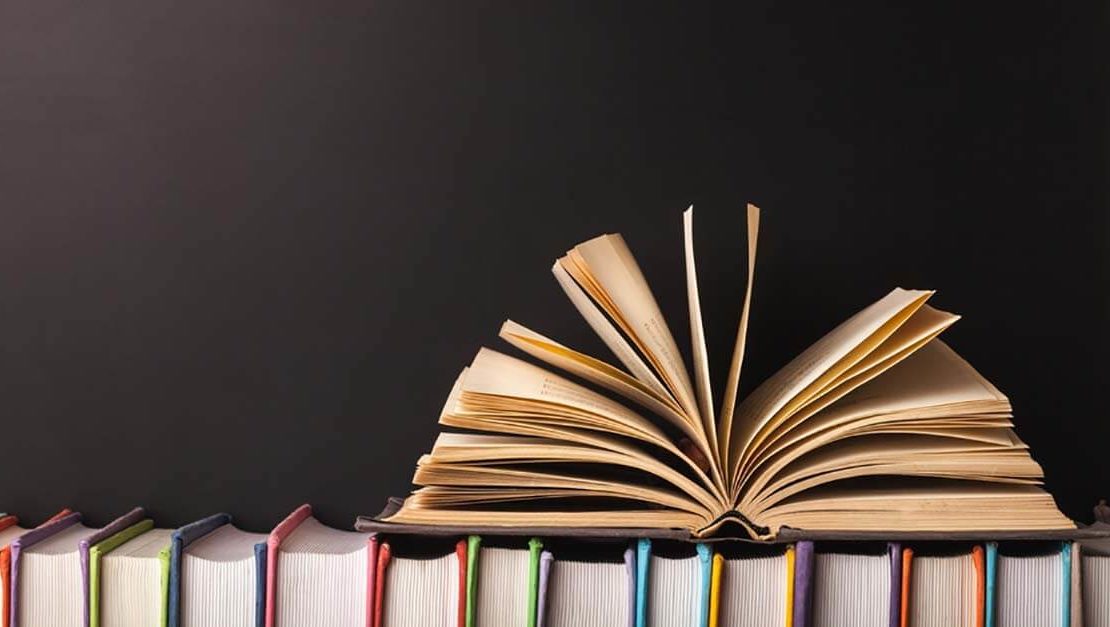
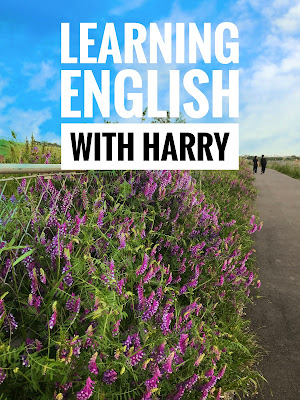
Nhận xét